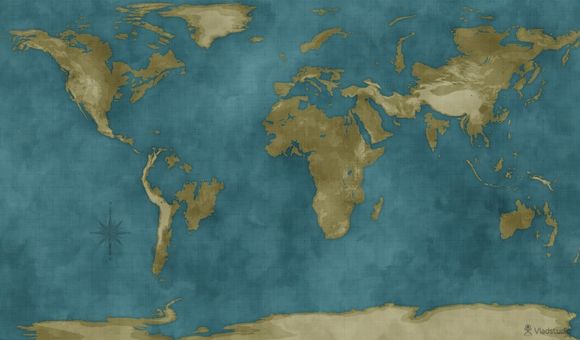
局域网设置,往往是网络新手们头疼的问题。其实,只要掌握了正确的方法,局域网的设置并不复杂。下面,我将详细为您解答“局域网设置在哪里”这一疑问,并为您介绍具体的设置步骤。
一、了解局域网设置的位置
1.在Windows系统中,局域网设置通常位于“控制面板”。 2.在macOS系统中,局域网设置可以在“系统偏好设置”中找到。
二、Windows系统局域网设置步骤
1.打开“控制面板”,点击“网络和共享中心”。
2.在左侧菜单中,找到“更改适配器设置”。
3.右击您所使用的网络适配器,选择“属性”。
4.在弹出的窗口中,找到“Internet协议版本4(TC/Iv4)”或“Internet协议版本6(TC/Iv6)”,并双击它。
5.选择“使用下面的I地址”,输入您的局域网I地址、子网掩码和默认网关。
6.点击“确定”,完成局域网设置。三、macOS系统局域网设置步骤
1.打开“系统偏好设置”,点击“网络”。
2.在左侧菜单中,选择您所使用的网络连接方式(如Wi-Fi、以太网等)。
3.点击窗口右下角的“高级”按钮。
4.在弹出的窗口中,选择“TC/I”选项卡。
5.选择“手动”配置,输入您的局域网I地址、子网掩码和默认网关。
6.点击“确定”,返回“系统偏好设置”窗口。
7.点击“应用”,完成局域网设置。四、局域网设置注意事项
1.确保您的局域网I地址、子网掩码和默认网关与其他设备不冲突。
2.如果您不确定如何设置,可以参考您的网络管理员或相关技术文档。
3.在设置过程中,注意保存网络连接,以免丢失网络连接。局域网设置并不复杂,只需掌握正确的方法,即可轻松完成。希望**能帮助到您,让您轻松解决“局域网设置在哪里”的问题。在设置过程中,如果遇到任何困难,不妨多查阅相关资料,相信您一定能顺利解决。
1.本站遵循行业规范,任何转载的稿件都会明确标注作者和来源;
2.本站的原创文章,请转载时务必注明文章作者和来源,不尊重原创的行为我们将追究责任;
3.作者投稿可能会经我们编辑修改或补充。